Banco de Preguntas
Banco de preguntas
Espacio donde se pueden crear y editar preguntas, organizarlas en categorías, importarlas y exportarlas
Banco de preguntas
El Banco de preguntas es una herramienta que le permite al docente crear, organizar, editar y gestionar las preguntas que se utilizarán en cuestionarios y evaluaciones.
1. Acceder al Banco de preguntas
Una vez dentro del curso, hacer clic en el menú "Más", luego seleccionar "Banco de preguntas" del menú desplegable.
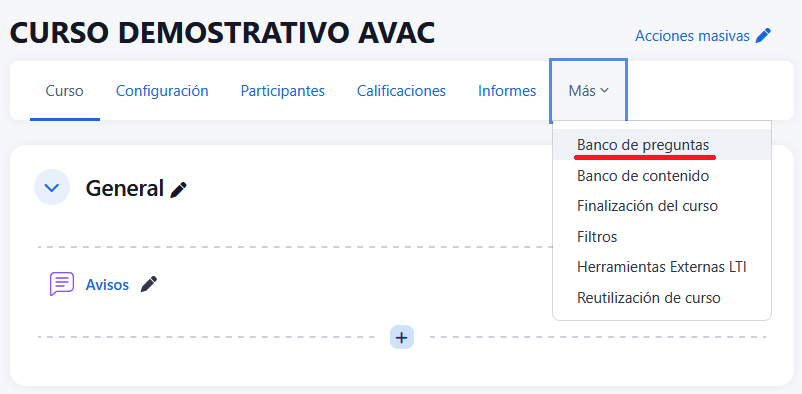
2. Crear o seleccionar una categoría
En la parte superior izquierda, seleccionar "Categorías".
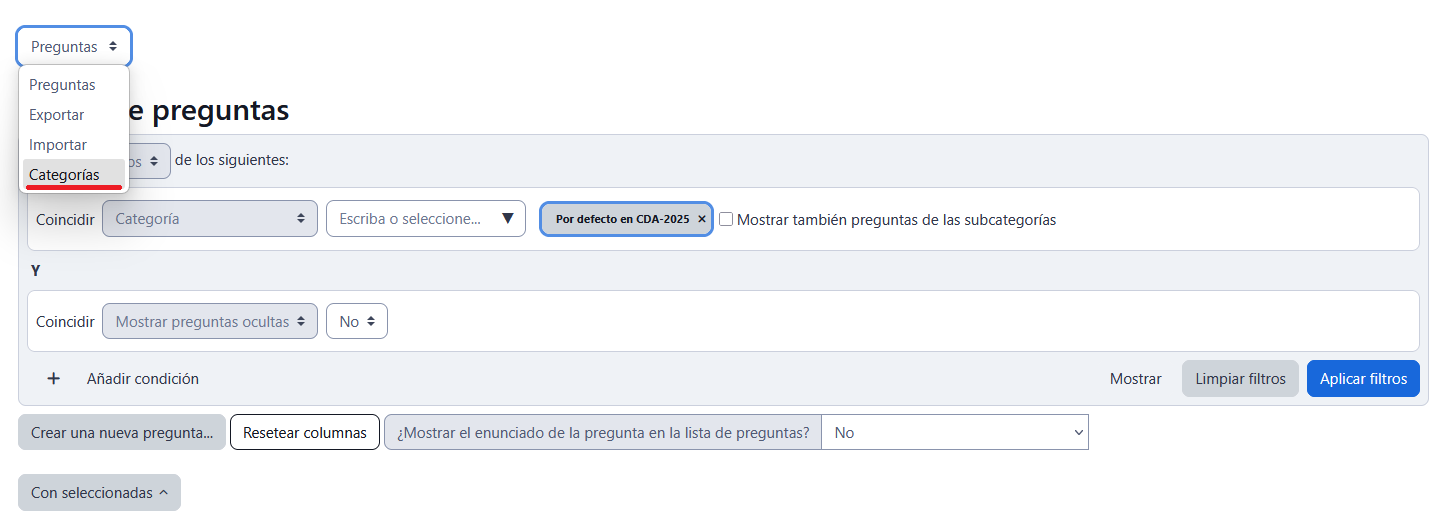
Hacer clic en el botón "Añadir Categoría" para crear una nueva.
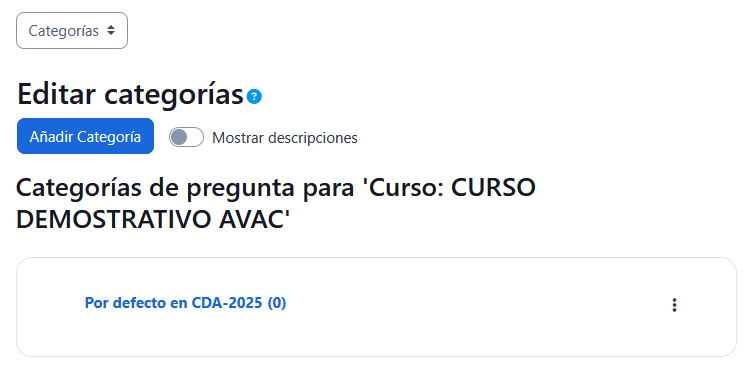
Donde se visualizarán los siguientes aspectos:
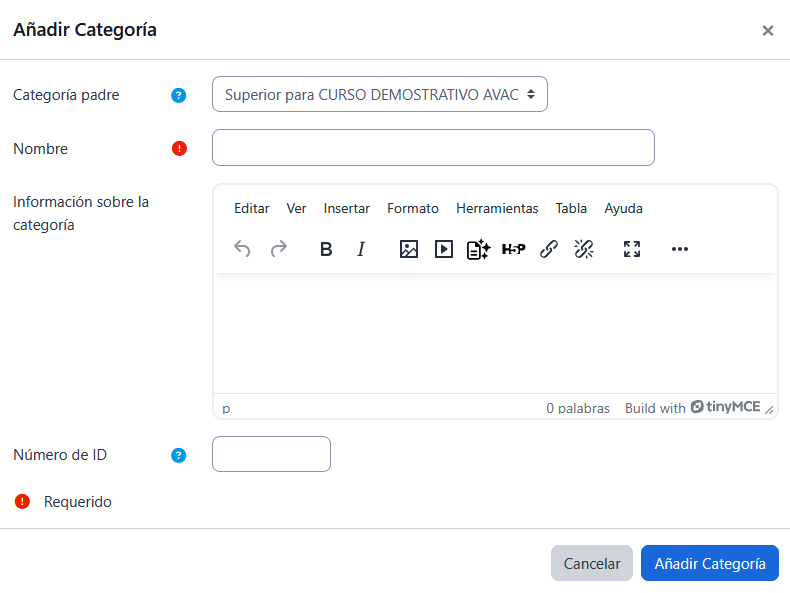
- Seleccionar la "Categoría padre".
- Introducir un "Nombre" representativo.
- "Información sobre la categoría", (opcional), Puede incluir una descripción interna, explicando el tipo de preguntas, el nivel de dificultad, o sugerencias de uso.
- " Número de ID", (opcional).
Pulsar sobre el botón "Añadir categoría".
Nota: Crear categorías organizadas por unidad o tema, facilita la gestión del Banco de preguntas, permitiendo su reutilización y una selección más eficiente en la elaboración de futuros cuestionarios.
3. Crear una nueva pregunta
- Hacer clic en la categoría creada.
- Una vez dentro de la categoría deseada, hacer clic en el botón "Crear una nueva pregunta...".
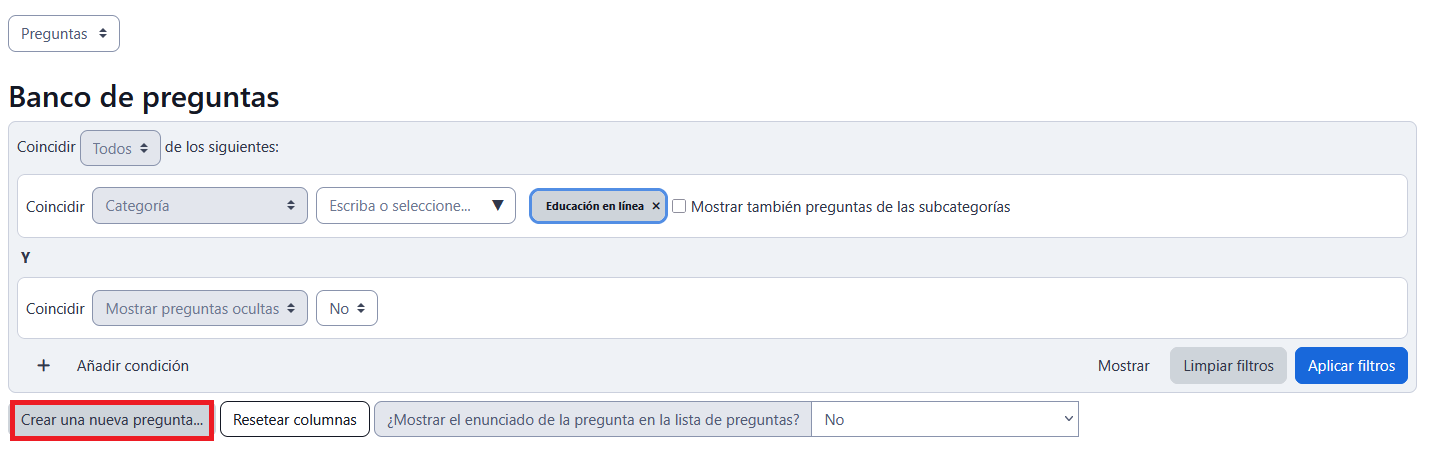
- Seleccionar el tipo de pregunta que desea crear ("Ejemplos:" Opción múltiple, Verdadero/Falso, Respuesta corta, Calculada, etc.).
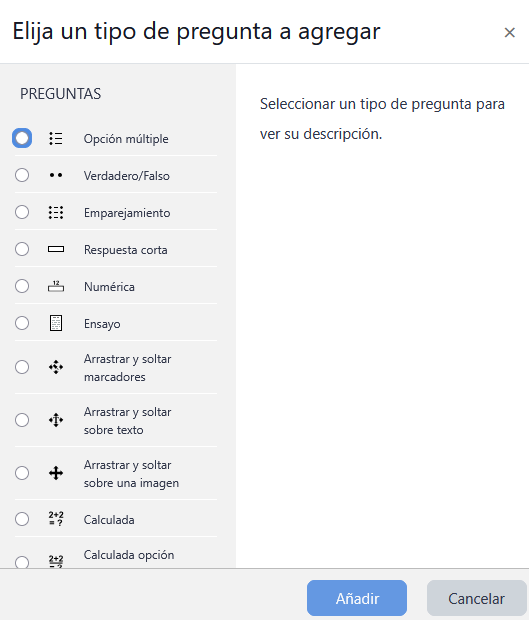
- Hacer clic en el botón "Añadir".
4. Completar los campos de la pregunta
Llenar los campos solicitados:
- "Nombre de la pregunta": uso interno del docente.
- "Enunciado de la pregunta": lo que verá el estudiante.
- "Retroalimentación general": opcional.
- "Respuestas y puntuación": según el tipo de pregunta.
5. Guardar la pregunta
- Hacer clic en "Guardar cambios".
- La pregunta quedará almacenada dentro de la categoría correspondiente.
6. Opciones adicionales en el Banco de preguntas
- "Resetear columnas"
- Permite restablecer la tabla del Banco de preguntas a su configuración inicial.
- Todas las columnas vuelven a mostrarse en su orden y visibilidad predeterminada.
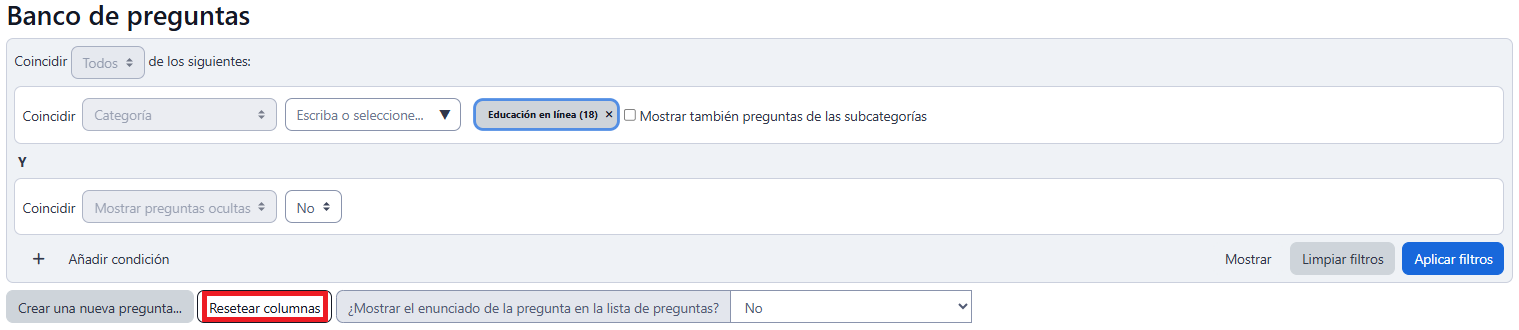
- "¿Mostrar el enunciado de la pregunta en la lista de preguntas?": Esta opción define cómo se visualizará el enunciado:
- No: No se muestra el enunciado de la pregunta.
- Sí, sólo texto: Muestra el enunciado únicamente en formato de texto, sin elementos adicionales.
- Sí, con imágenes, multimedia, etc.: Muestra el enunciado completo, incluyendo texto, imágenes y otros elementos multimedia asociados.
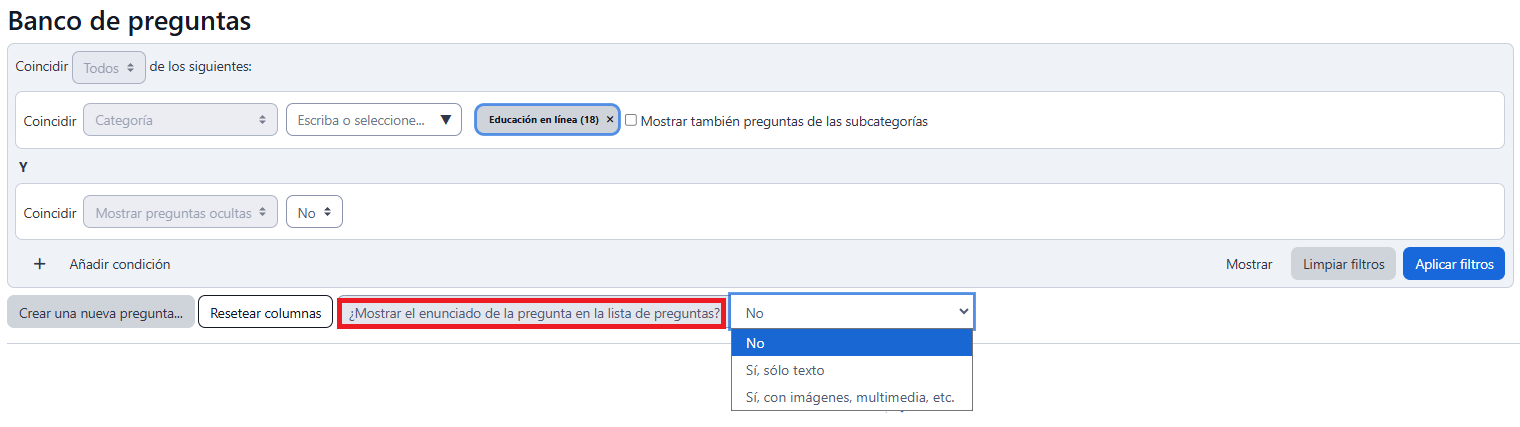
Nota: Estas configuraciones son útiles para personalizar la visualización del Banco de preguntas según la necesidad del docente, ya sea para un listado más compacto o para una vista más detallada.
7. Estadística de uso y resultados
Dentro de cada pregunta creada, encontrará varias opciones y configuraciones importantes:
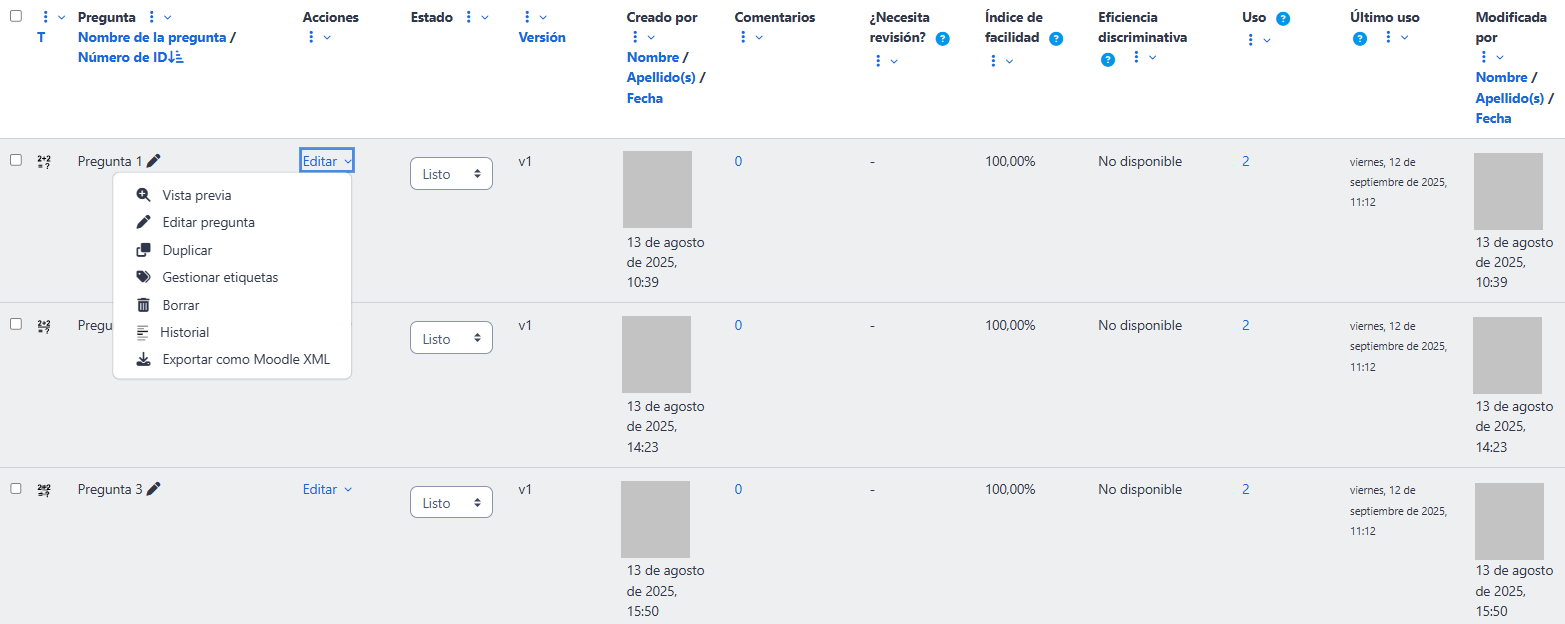
1. Pregunta
- Muestra el Nombre de la Pregunta y un Número de ID único.
- Permite reconocer y diferenciar preguntas dentro del banco.
2. Acciones En esta sección puede realizar distintas operaciones sobre la pregunta:
- "Vista previa": Permite comprobar cómo verá la pregunta el estudiante.
- "Editar pregunta": Abre el editor para modificar enunciado, respuestas, retroalimentación o configuraciones.
- "Duplicar": Crea una copia de la pregunta para reutilizarla o adaptarla sin afectar el original.
- "Gestionar etiquetas": Asigne etiquetas para organizar las preguntas por tema, nivel o categoría.
- "Borrar": Elimina la pregunta del banco de preguntas (no se podrá recuperar si no hay copia).
- "Historial": Muestra las modificaciones realizadas a la pregunta y por quién fueron hechas.
- "Exportar como Moodle XML": Permite exportar la pregunta en formato XML para utilizarla en otro curso o plataforma Moodle.
3. Versión
- Indica la versión actual de la pregunta.
- Útil cuando se han realizado modificaciones y se necesita identificar cambios.
4. Creado por (Nombre/Apellidos/Fecha)
- Registra quién creó la pregunta y en qué fecha.
- Facilita el control de autoría y seguimiento.
5. Comentarios
- Espacio para anotar observaciones o recomendaciones sobre la pregunta.
- Para agregar un comentario haga clic en el número que aparece en la columna.
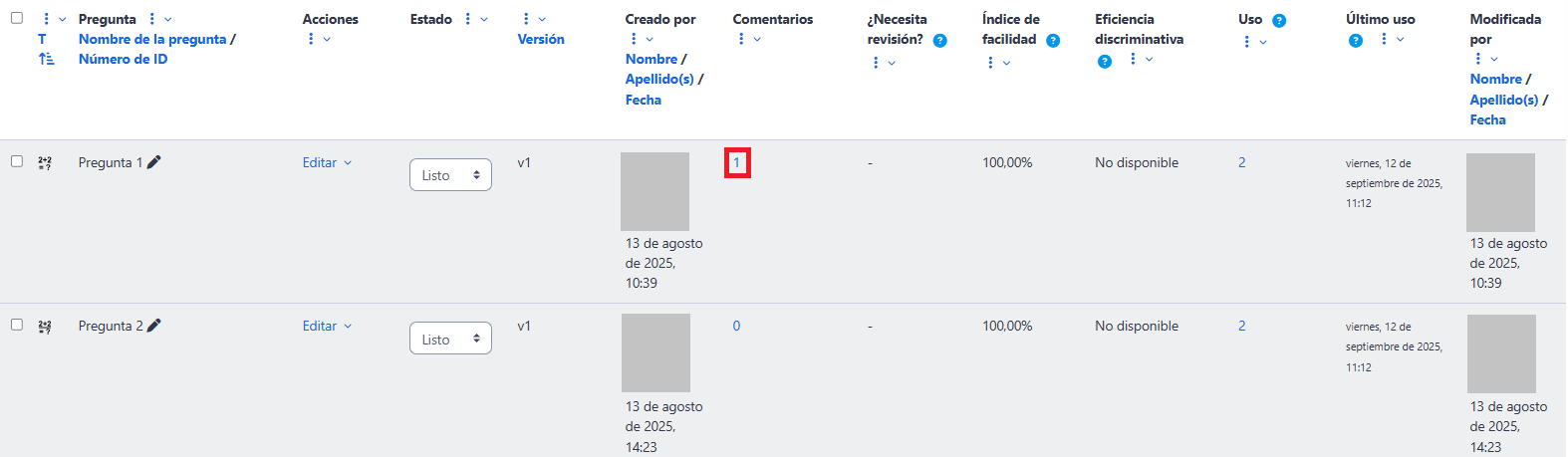
- Ingrese el texto que desee añadir y haga clic en el botón "Agregar comentario".
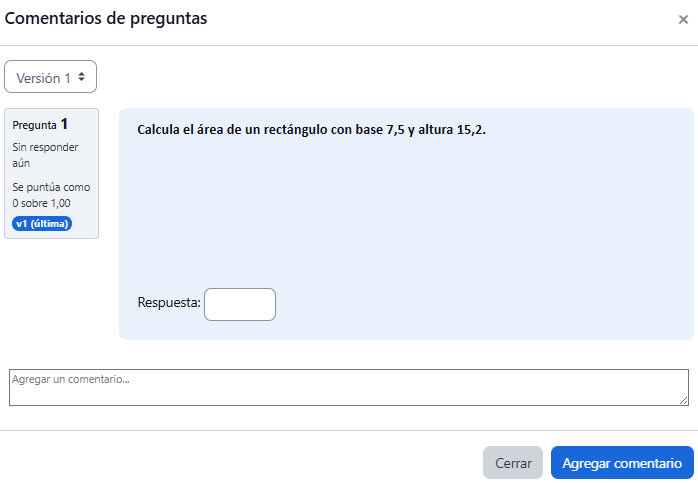
6. ¿Necesita revisión?
- Campo que indica si la pregunta debe ser revisada antes de ser utilizada en un cuestionario.
7. Índice de facilidad
- Estadística que refleja el grado de dificultad de la pregunta según los intentos realizados por los estudiantes.
- Un valor alto indica que la mayoría respondió correctamente (pregunta fácil).
- Un valor bajo indica que pocos respondieron correctamente (pregunta difícil).
8. Eficiencia discriminativa
- Mide la capacidad de la pregunta para distinguir entre estudiantes con mayor y menor nivel de desempeño en el cuestionario.
- Una buena discriminación indica que la pregunta contribuye a diferenciar niveles de aprendizaje.
9. Uso
- Muestra cuántas veces la pregunta ha sido utilizada en cuestionarios del curso.
10. Último uso
- Indica la fecha en que la pregunta fue utilizada por última vez.
- Útil para identificar preguntas actualizadas o que no se han empleado recientemente.
11. Modificada por
- Muestra el nombre, apellido y fecha de la última persona que realizó cambios en la pregunta.
8. Opciones del menú contextual (icono de tres puntos)
Al posicionarse en cualquiera de las columnas del Banco de preguntas y hacer clic en el icono de tres puntos, se muestran las siguientes acciones:
- "Mover": Permite reorganizar la posición de las columnas, cambiando su orden de visualización en la tabla.
- "Quitar": Oculta la columna seleccionada, simplificando la vista para mostrar únicamente la información que usted necesite.
- "Reajustar": Restaura la configuración original de las columnas, volviendo a mostrar todas en su orden predeterminado.
